Dacă dorești să începi editarea fotografiilor în Lightroom Classic CC, există câteva setări de bază pe care ar trebui să le ajustezi înainte de importul primelor tale imagini. În acest tutorial, te voi ghida prin cele mai importante setări predefinite care îți pot ușura munca și îți pot optimiza fluxul de lucru. Să creăm împreună interfața utilizatorului și să selectăm setările optime.
Cele mai importante constatări
- Ajustarea interfeței utilizatorului
- Folosirea procesorului grafic pentru performanțe mai bune
- Setarea dialogurilor de import și numelor de fișiere
- Administrarea fișierelor RAW și JPEG
- Setări pentru editare externă
Ajustarea interfeței utilizatorului
La început, ar trebui să ajustezi interfața utilizatorului. Dacă nu îți place interfața standard, poți să schimbi culoarea de fundal. Apasă tasta Command (Mac) sau Ctrl (Windows) și mergi la setările predefinite.
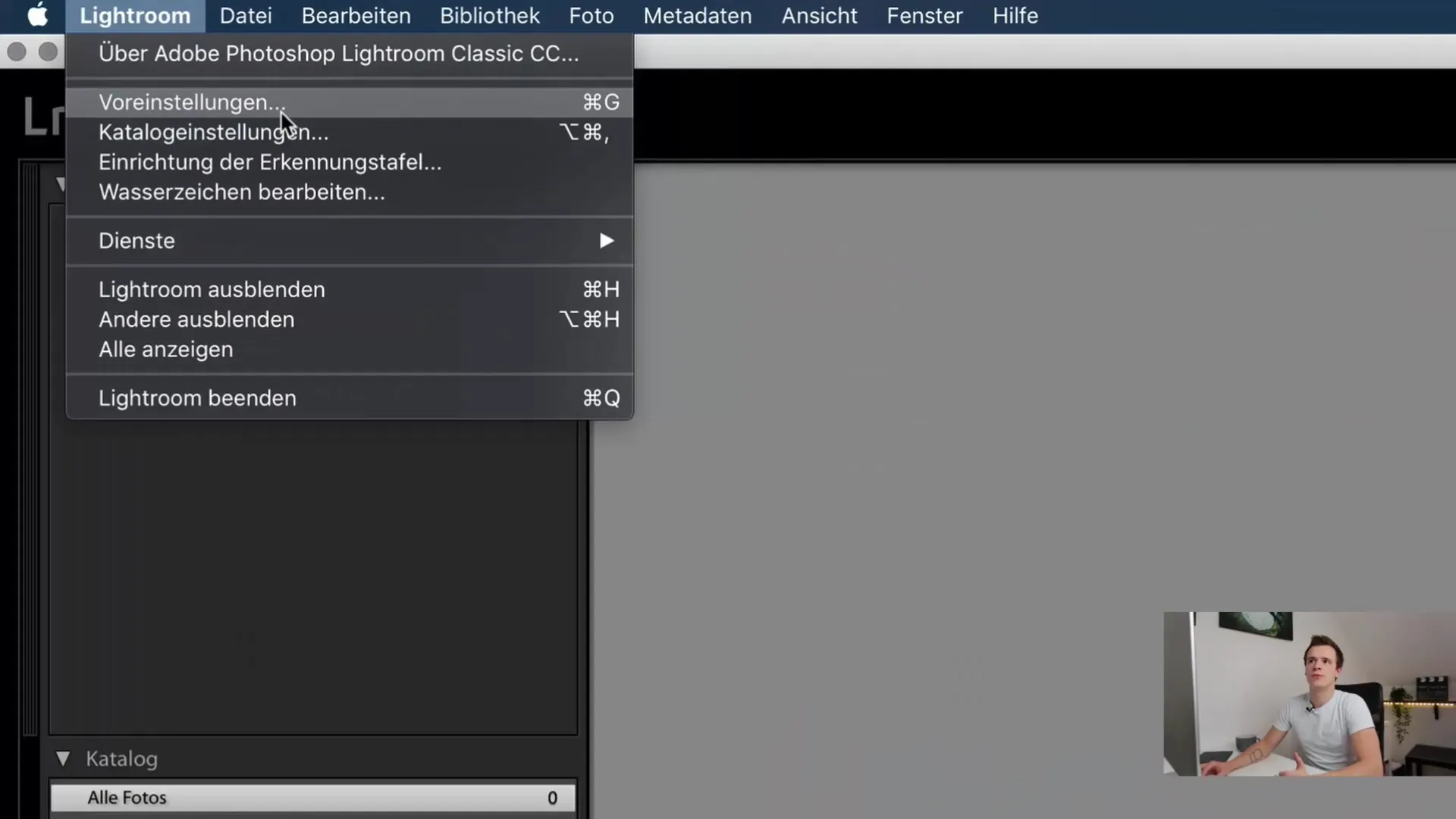
Aici poți selecta culoarea care îți este mai plăcută. Personal, prefer un gri închis, deoarece scoate în evidență fotografiile. Cu toate acestea, poți alege culoarea după preferința ta. Dacă nu îți place altceva, totul rămâne la setarea standard.
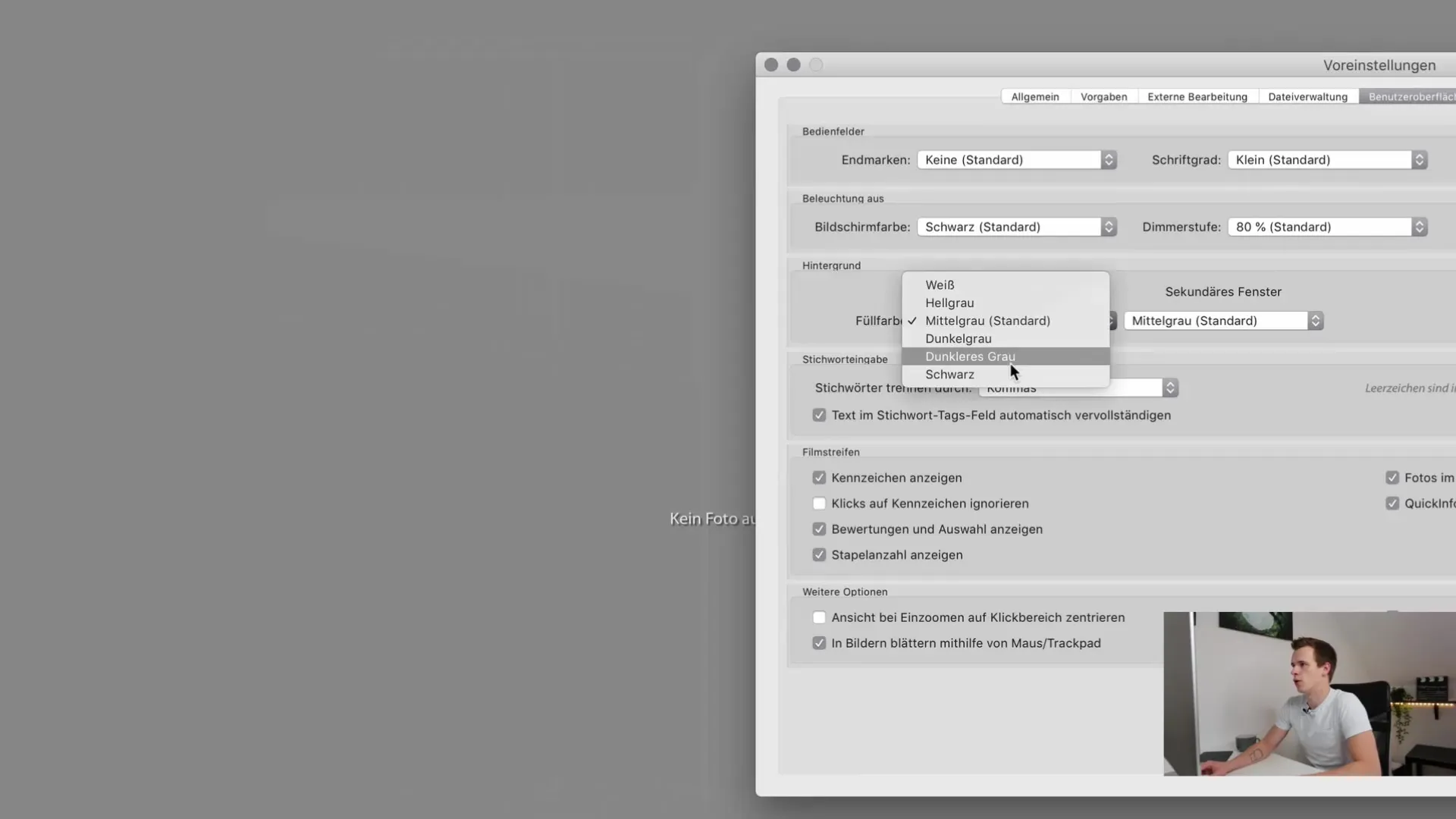
Optimizarea performanței
Un alt aspect important este performanța. Mergi la setări și verifică dacă procesorul grafic este utilizat. Dacă dispozitivul tău are un procesor grafic compatibil, bifează opțiunea pentru a îmbunătăți performanța în Lightroom. Această setare poate accelera semnificativ editarea fotografiilor și previzualizarea acestora.
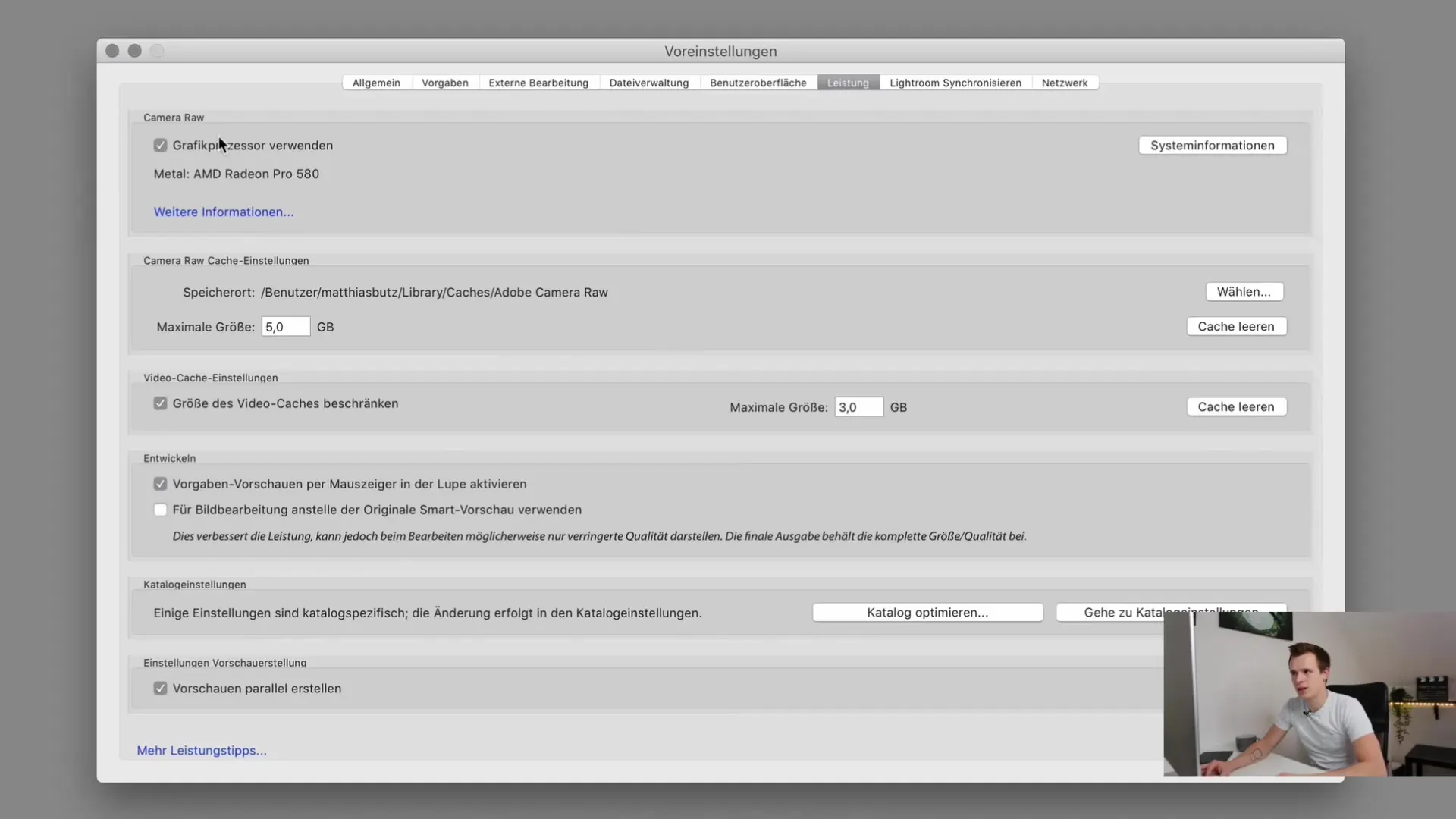
Dialogul de import
Unii utilizatori consideră că dialogul de import este enervant atunci când cardul de memorie este detectat. Poți dezactiva această funcție, bifând în setările predefinite opțiunea "Afișează dialogul de import atunci când cardul de memorie este detectat". De obicei fac acest lucru pentru a avea un flux de lucru mai clar.
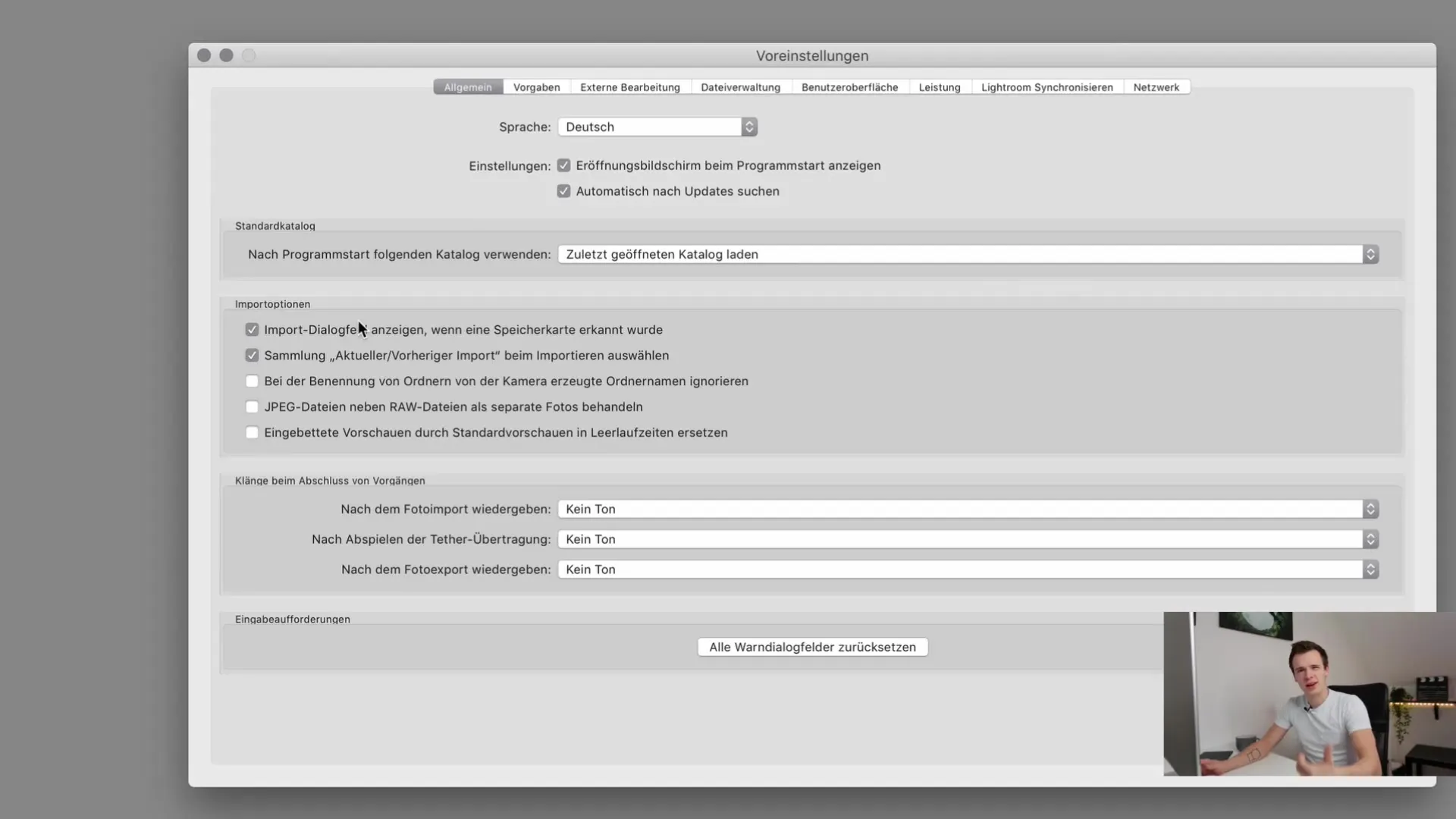
Dacă dorești să dezactivezi această funcție, o poți seta aici. Există momente când faci mai multe lucruri simultan, iar un dialog de import brusc poate fi deranjant.
Suprascrierea numelui fișierelor
O caracteristică importantă este denumirea dosarelor. Recomand să ignori denumirile de dosare generate de cameră, în special dacă lucrezi cu camere diferite. Acest lucru evită confuziile cauzate de denumirile specifice producătorilor care nu sunt utile în lucrul cu Lightroom.
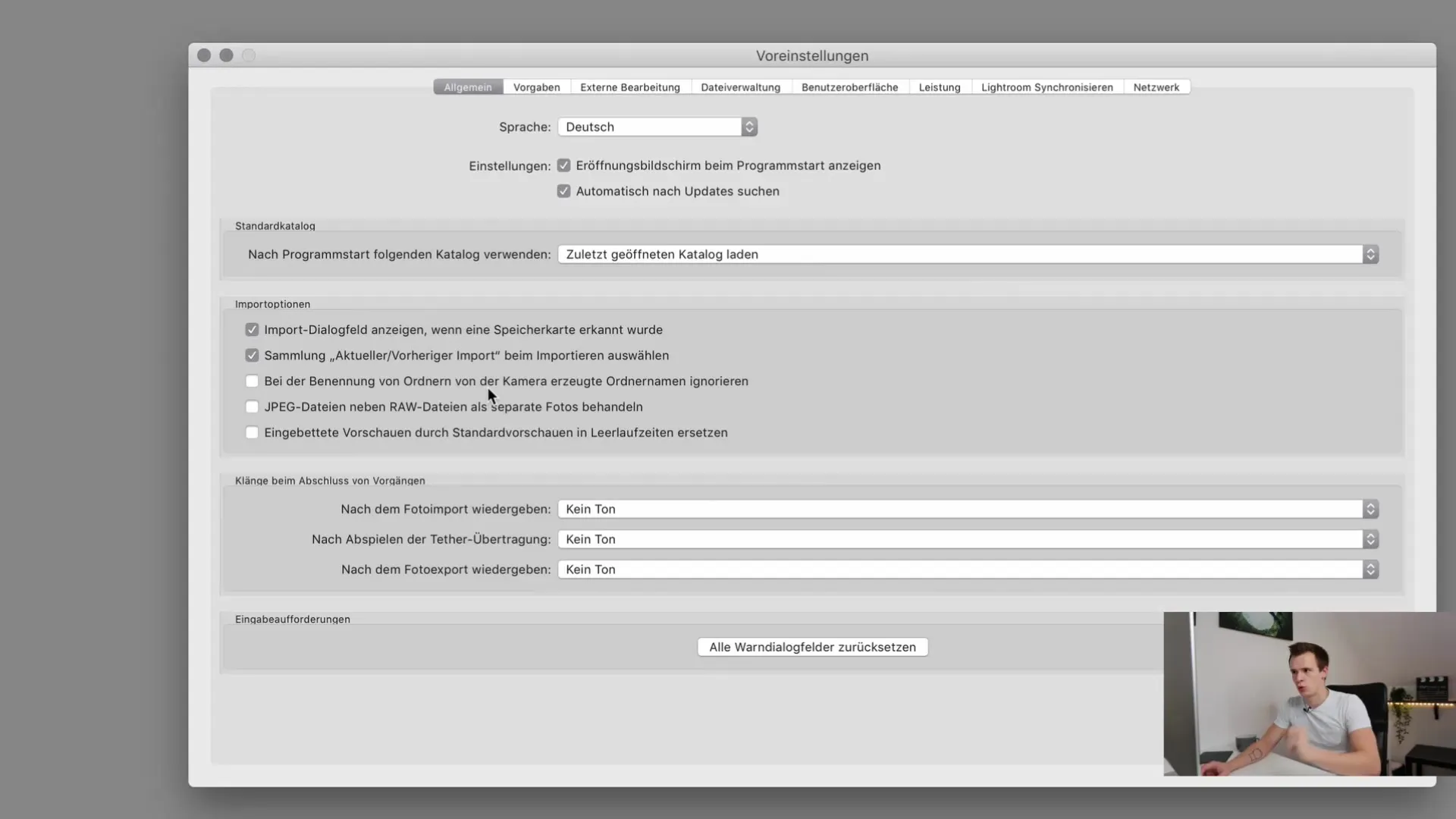
Dacă fotografiezi în format RAW și JPEG, ar trebui să activezi și opțiunea pentru tratarea separată a fișierelor JPEG. Această opțiune are sens pentru a putea trata diferit imaginile duplicate.
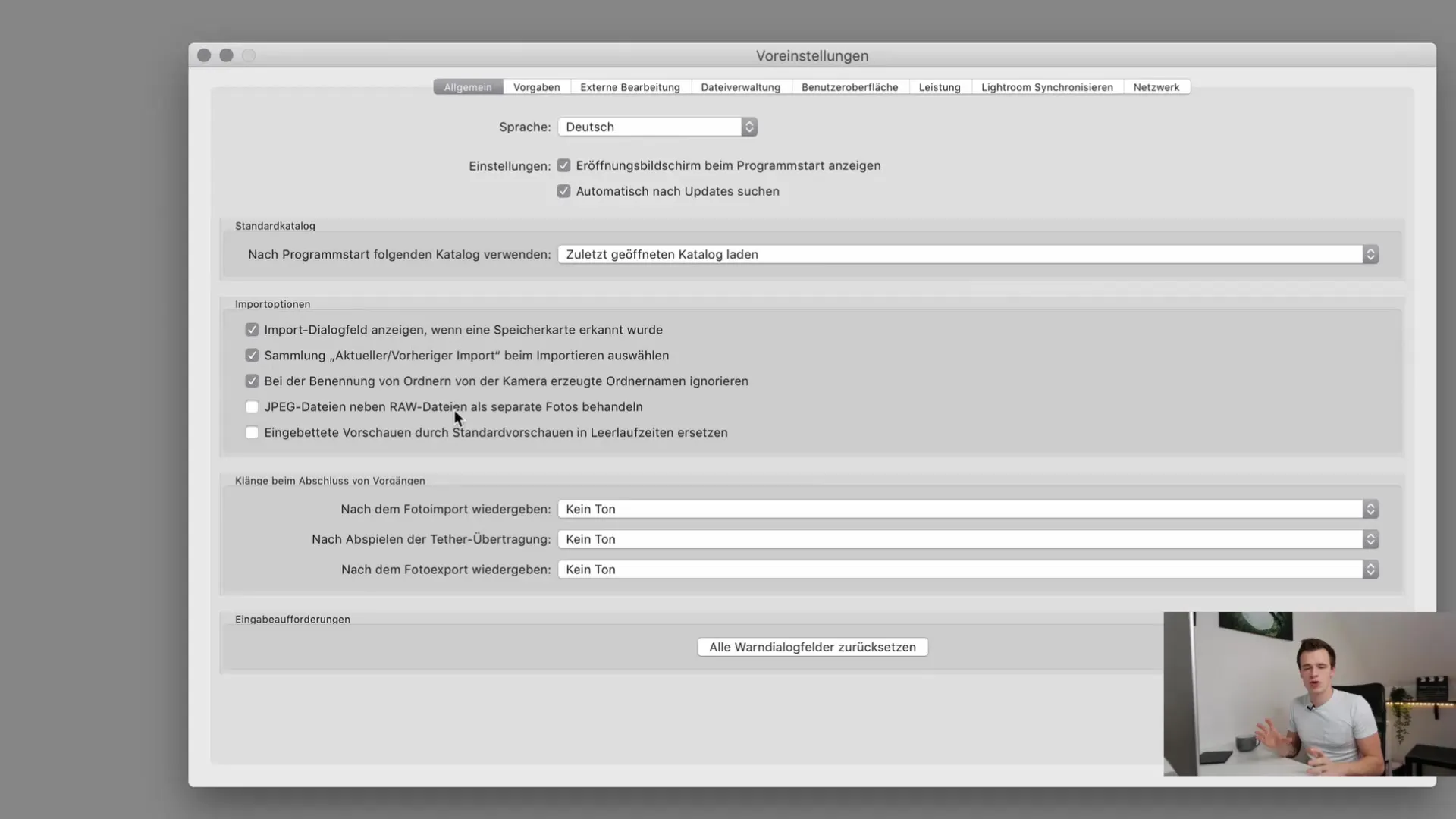
Administrarea editării externe
Dacă lucrezi cu programe externe precum Photoshop, este important să verifici setările pentru editarea externă. În mod implicit, editarea imaginilor în Photoshop ar putea fi setată pe TIF, ceea ce ar putea duce la fișiere de dimensiuni mari. Asigură-te că fișierele sunt încărcate cu profunzimea de culoare și spațiul de culoare corecte pentru a evita problemele.
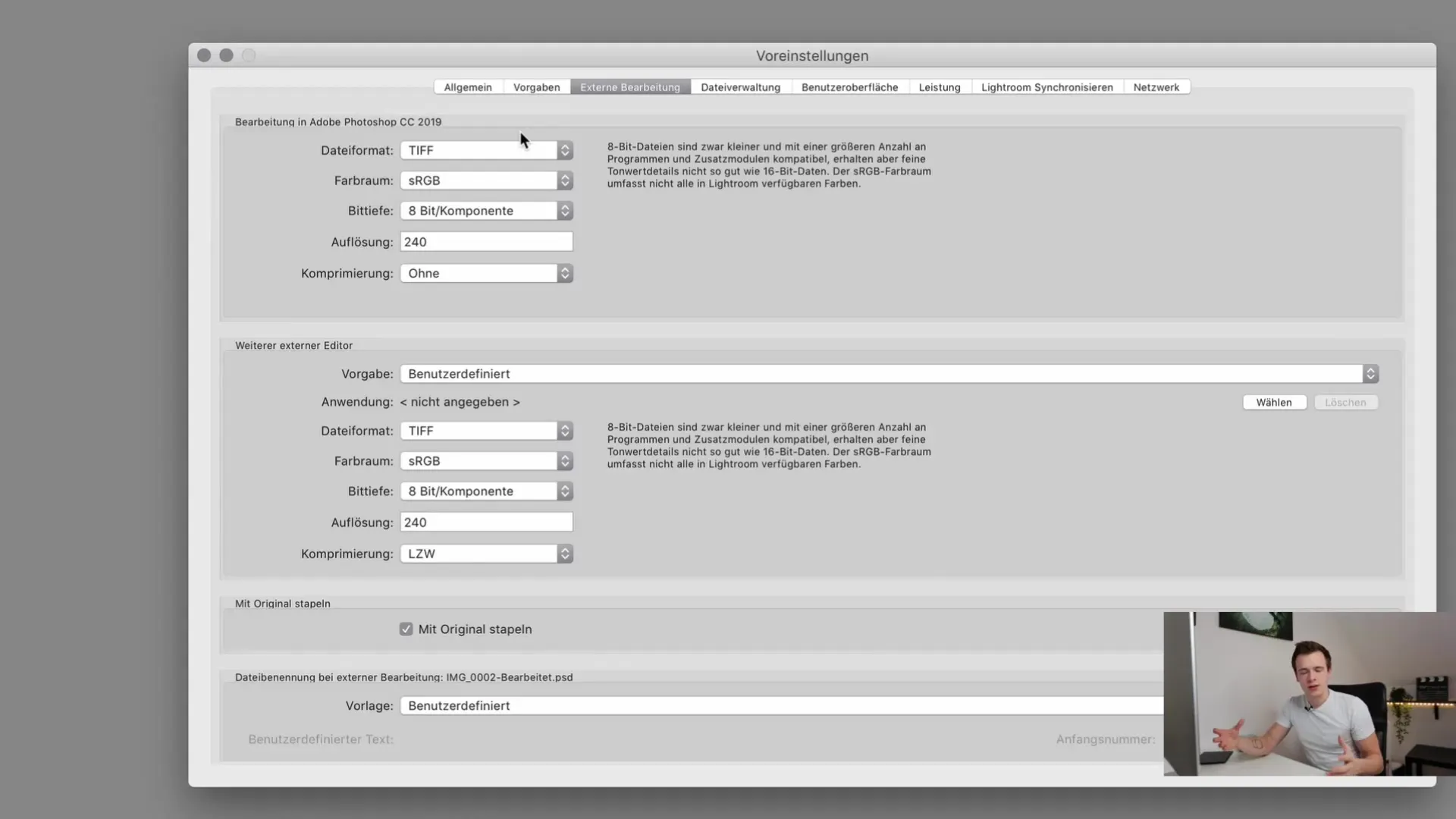
Dacă lucrezi cu Photoshop și Lightroom, gândește-te bine cum vrei să setezi fișierele pentru a evita dezechilibrele de culoare.
Sincronizarea cu Lightroom Mobile
Dacă folosești Lightroom Mobile, ar trebui să îți adaugi contul în setările predefinite. Astfel, colecțiile se sincronizează automat. Poți verifica în setări ce fotografii au fost deja încărcate sau descărcate.
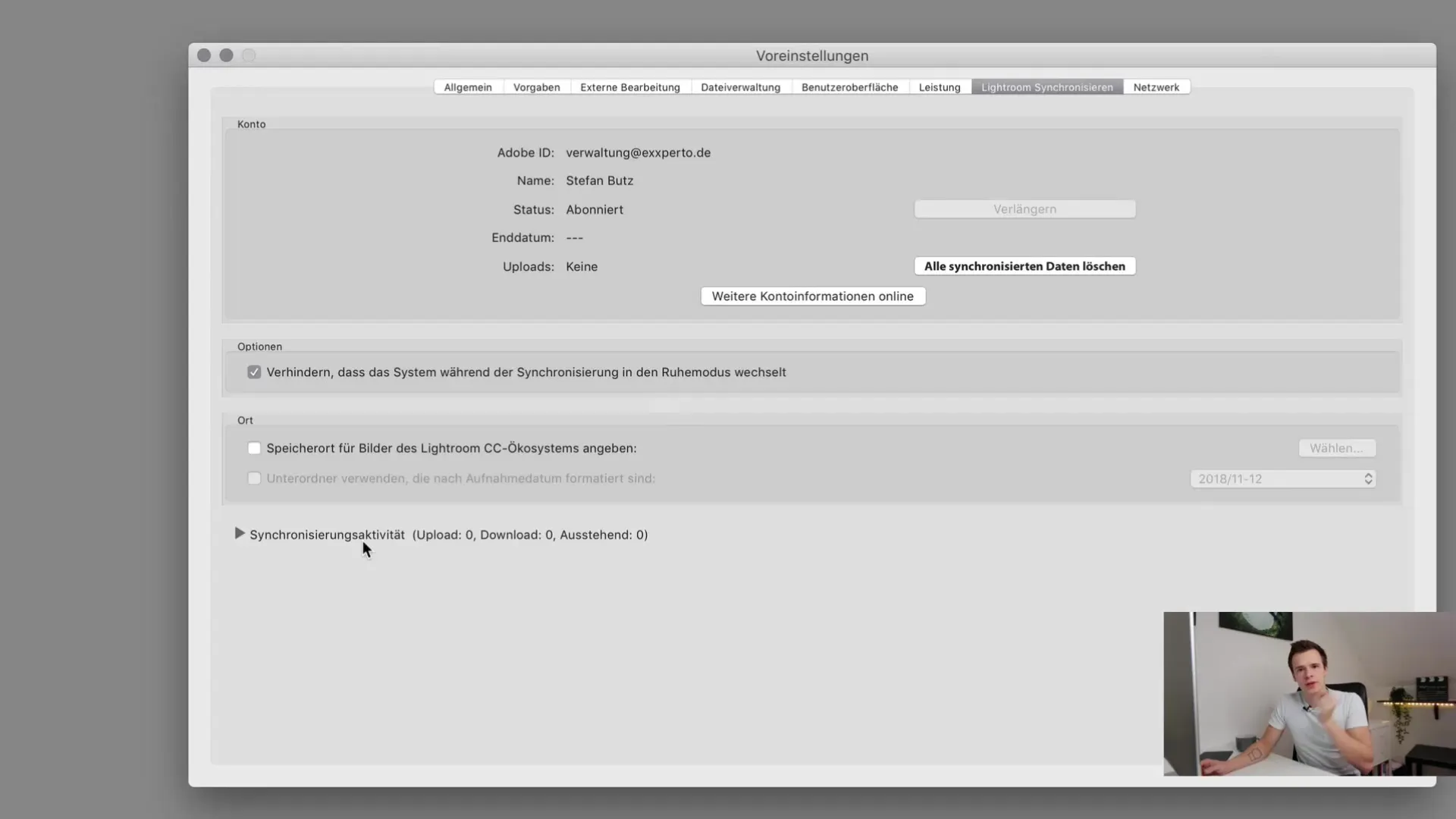
Concluzie
În acest ghid am acoperit setările de bază în Lightroom Classic CC care te ajută să îți optimizezi fluxul de lucru. Acum știi cum să îți ajustezi interfața utilizatorului, să îți îmbunătățești performanța, să configurezi dialogul de import și să administrezi editarea externă. Experimentează cu setările predefinite și descoperă ce funcționează cel mai bine pentru tine înainte de a începe importul imaginilor tale.
Întrebări frecvente
Cum pot personaliza interfața utilizator în Lightroom?Puteți schimba culoarea de fundal în setările predefinite.
Cum activez procesorul grafic în Lightroom?Mergeți la setările de performanță și activați opțiunea „Utilizare procesor grafic”.
Cum pot dezactiva dialogul de import?Puteți deselecta opțiunea „Afișare dialog import atunci când cardul de memorie este detectat” în setările predefinite.
Ce ar trebui să iau în considerare la suprascrierea numelor de fișiere?E indicat să ignorați numele de dosare generate de cameră pentru a evita confuzia.
Cum să lucrez cu programe de editare externe precum Photoshop?Asigurați-vă că adâncimea culorii și profilul de culoare sunt setate corect în setările atunci când lucrați cu Photoshop.


